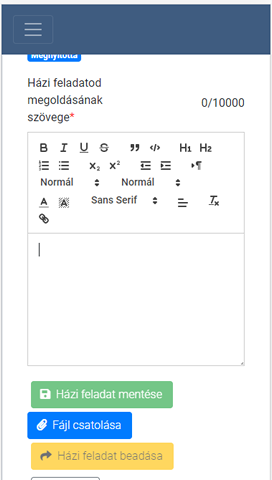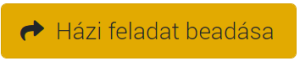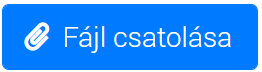A Kollaborációs Térben kezelt házi feladatok milyen újdonságot tartalmaznak?
A házi feladatok kezelése már ismerős lehet a KRÉTA rendszerből, ugyanakkor a DKT-ban számos izgalmas újdonsággal egészültek egészült ki a házi feladatok kezelése. A Kollaborációs Térben a házi feladatok kezelésénél lehetőséged van:
- Elkészíteni és beküldeni a házi feladatokat.
- A beadott feladatokhoz fájlokat is csatolhatsz.
- A házi feladathoz üzeneteket írhatsz, kérdezhetsz a tanárodtól vagy diáktársaidtól.
- Megnézheted a beadott feladatod állapotát.
- Beadás nélkül is bármikor elmentheted a feladatodat, ezeket a mentett piszkozatokat a tanárod még nem láthatja.
- Láthatod, ha elfogadták vagy bármilyen értékelést kaptál a házi feladatodra.
Hogyan kereshetem meg a házi feladataimat?
A házi feladatok megtekintésre több lehetőséged is van.
- a felső menüsorból használhatod a HÁZI FELADATOK menüpontot, erre kattintva az összes házi feladatod megjelenik,
- kiválaszthatsz egy munkateret és ott a házi feladatok gombra kattintva megnézheted a munkatérhez tartozó házi feladataidat,
- vagy az órarendből is megkeresheted a házi feladatodat.
Hogyan listázhatom ki és szűrhetem a házi feladatokat?
A felső menüsorból használhatod a HÁZI FELADATOK menüpontot, erre kattintva az összes házi feladatod megjelenik. A listában az alábbi adatokat láthatod:
- a házi feladathoz tatozó munkatér,
- a házi feladat kiadásának dátuma,
- a tanóra sorszáma,
- a tanóra témája,
- a házi feladat címe,
- a beadási határidő, amely sárgával jelenik meg ha 3 napon be kell adnod és pirossal ha már lejárt a beadási határidő,
- a házi feladat beadásának státusza,
- a házi feladatra kapott értékelés,
valamint a házi feladat műveletei.
A képernyő bal szélén található ikonra kattintva beállíthatod a házi feladat megjelenésére, láthatóságára és szűrésére vonatkozó feltételeket is!
Mit jelent a beadási határidő színezése?
A program figyelmeztet ha egy házi feladat beadási határideje közeleg. Abban az esetben, ha három napon belül kell beadni egy házi feladatot, akkor sárga háttérrel jelenik meg. Ha egy házi feladatnál a beadási határidő pirosan jelenik meg, akkor annak a feladatnak a beadási határideje lejárt és nem fogod tudni beadni a feladatodat!
Hogyan nézhetem meg a kiadott házi feladatokat?
A házi feladatok listájában egyszerűen kattints a kiválasztott házi feladatra vagy a sor jobb szélén található szerkesztés ikonra. A házi feladat megnyitása után van lehetőséget megnézni a feladatot, szerkeszteni és beadni a házi feladatodat.
Hogyan kezelhetem és adhatom be a házi feladatomat?
A házi feladat megnyitása után olvashatod el a házi feladat leírását, láthatod a beadási határidőt, valamint a tanárod által a házi feladathoz esetlegesen csatolt fájlokat is. A fájlok letöltéshez egyszerűen csak kattints a fájlra és töltsd le a számítógépedre.
A házi feladatod megoldásának szövegét itt írhatod be és arra is lehetőséged van, hogy megformázd a szöveget. Ha befejezted a munkádat és szeretnéd elmenteni, de még nem akarod beadni a feladatodat, akkor kattints a nyomógombra és ezzel elmentheted a munkádat.
Ügyelj arra, hogy az elmentett, de még be nem adott feladatodat a tanárod nem tudja megnézni, tehát ha végeztél a feladattal, akkor a gombbal tudod elmenteni és beadni a házi feladatod. Abban az esetben ha beadtad a feladatodat, akkor utána már nem tudod módosítani azt!
Mi a teendő ha nem tudok a házi feladat leírásába szöveget írni?
A böngészőprogramokban - leginkább a Chrome programban - lehetőség van arra, hogy idegen nyelvű oldalakat automatikusan lefordítsa, ugyanakkor a magyar nyelvű oldalaknál ezt a funkciót ki kell kapcsolni. Abban az esetben ha nem tudsz szöveget beírni a házi feladathoz akkor a böngészőbeállításoknál kapcsold ki az automatikus fordítást, sőt célszerű a böngészőprogramot úgy beállítani, hogy soha ne fordítsa le a magyar nyelvű oldalakat!
Lehet-e fájlokat csatolni a házi feladatomhoz?
Ha fájlt szeretnél csatolni a feladathoz, akkor a gombbal teheted meg. Ha ez a gomb nem jelenik meg, akkor a tanárod nem engedélyezte a fájlok csatolását a feladathoz.
| Figyelem | ||||
|---|---|---|---|---|
| ||||
Ügyelj arra, hogy csak dokumentumokat, képeket, médiafájlokat vagy becsomagolt állományokat tudsz csatolni, más fájlok feltöltése nem lehetséges! Továbbá figyelj arra is, hogy maximum 15MB méretű állományokat tudsz csatolni a feladataidhoz! |
Valamit nem értek a házi feladattal kapcsolatosan, hol tudom megkérdezni a tanáromat vagy a társaimat?
Ha kérdésed lenne a tanárodhoz vagy társaidhoz, akkor a képernyő jobb felső részén található ÜZENETEK panelre tudsz írni üzenetet és itt tudod elolvasni, ha valaki válaszolt neked. Ezek az üzenetek a munkatér üzenőfalán is megjelennek, ott is el tudod olvasni!
Mik azok a státuszok?
A feladatoknál a státuszok mutatják meg, hogy a feladatod milyen készültségi vagy beadási állapotban van. A státuszokról részletesen ide kattintva tudsz olvasni!
A beadott feladatom VISSZAKÜLDVE státuszban van. Mit tegyek?
A beadott házi feladatodat a tanárodnak lehetősége van visszaküldeni, ha pl. rossz feladatod oldottál meg vagy hiányzik valami a feladatodhoz. Gyakran előfordul, hogy úgy adod be a házi feladatodat, hogy elfelejted csatolni hozzá a fájlokat vagy lemarad valami a megoldásból. Ilyen esetben kattints a visszaküldött feladatra és nézd meg, milyen üzenettel küldte vissza a tanárod! Pótold a hiányosságokat vagy javítsd a feladatodat és küld be újra!